Komputer tidak persediaan untuk menghantar jemputan isu masalah bantuan jauh
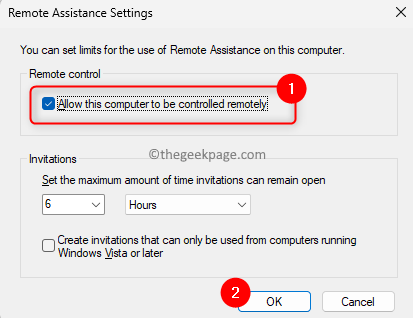
- 3764
- 575
- Chris Little I
Ciri Bantuan Jauh di Windows membolehkan pengguna berkongsi skrin komputernya dengan mana -mana orang lain di rangkaian atau internet tempatan. Ia membolehkan pengguna menerima bantuan untuk melaksanakan tugas atau membetulkan komputer mereka dari pakar teknikal jika ada masalah sistem. Untuk dapat berkongsi skrin sistem, bantuan jauh perlu diaktifkan pada PC Windows anda.
Sebaik sahaja ciri bantuan jauh disediakan, anda boleh menyediakan sambungan dengan pengguna lain dengan menjemput mereka untuk menyambung ke PC anda. Walau bagaimanapun, ramai pengguna menyedari bahawa apabila mereka membuka bantuan jauh dan cuba menjemput seseorang untuk membantu, mereka melihat mesej yang menyatakan "Komputer tidak disediakan untuk menghantar jemputan". Untuk cuba menyelesaikan masalah ini, anda boleh mengklik butang pembaikan dan periksa apakah ia menyelesaikan.
Sekiranya mengklik pembaikan tidak membantu anda mengatasi masalah ini, kemudian teruskan dan baca artikel ini. Di sini, kami telah memperincikan kaedah penyelesaian masalah yang dapat membantu anda menyelesaikan masalah bantuan jauh ini.
Isi kandungan
- Betulkan 1 - Dayakan bantuan jauh melalui sifat sistem
- Betulkan 2 - Benarkan bantuan jauh melalui firewall
- Betulkan 3 - Ubah suai tetapan pendaftaran
Betulkan 1 - Dayakan bantuan jauh melalui sifat sistem
Langkah 1. Buka Jalankan dialog menggunakan Windows + R Gabungan utama.
Langkah 2. Jenis SYSDM.cpl dan memukul Masukkan untuk membuka Sifat sistem tetingkap.

Langkah 3. Di sini, pergi ke Jauh tab.
Langkah 4. Periksa kotak di sebelah Benarkan sambungan bantuan jauh ke komputer ini.
Langkah 5. Kemudian, klik pada Lanjutan… butang.
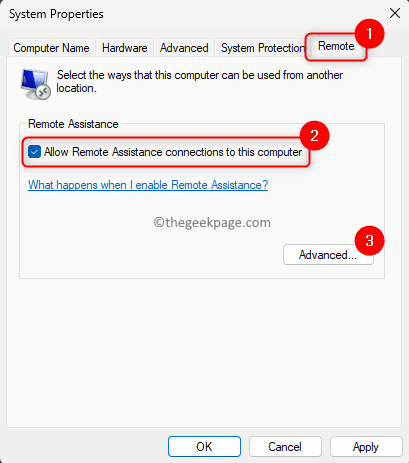
Langkah 6. Di dalam Tetapan Bantuan Jauh tetingkap, pastikannya Benarkan komputer ini dikawal dari jauh diperiksa.
Kemudian, klik pada okey.
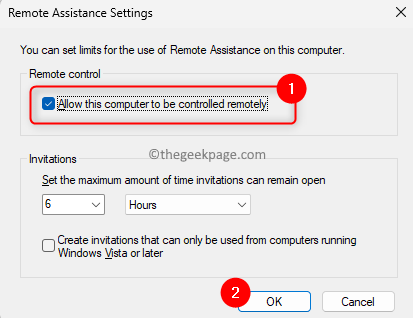
Langkah 7. Klik pada Memohon Dan kemudian okey.
Sekarang, kembali dan cuba menyediakan sambungan bantuan jauh. Masalah anda mesti diselesaikan.
Betulkan 2 - Benarkan bantuan jauh melalui firewall
Langkah 1. Memukul Tingkap kunci dan jenis Benarkan aplikasi melalui Windows Firewall di kotak carian.
Langkah 2. Dalam hasil carian yang dipaparkan, klik pada Benarkan aplikasi melalui Windows Firewall.
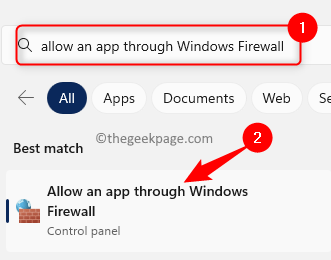
Langkah 3. Pada Aplikasi yang dibenarkan halaman, klik pada Tukar Tetapan .. butang.
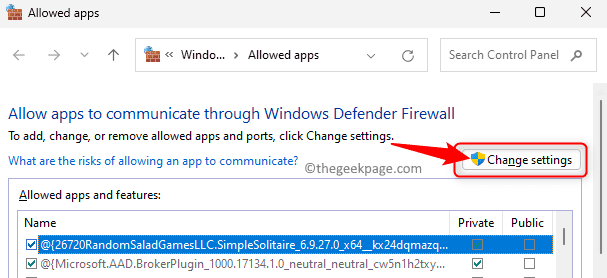
Langkah 4. Tatal ke bawah dan cari Bantuan jauh dalam senarai Aplikasi dan ciri yang dibenarkan.
Langkah 5. Periksa kotak yang berkaitan dengan Bantuan jauh.
Juga, periksa kotak di bawah Persendirian dan Awam lajur yang dikaitkan dengan bantuan jauh.
Langkah 6. Kemudian, klik pada okey Untuk menyelamatkan perubahan.
Langkah 7. Periksa sama ada anda dapat menghantar jemputan bantuan jauh kepada orang lain untuk menyambung ke sistem anda.
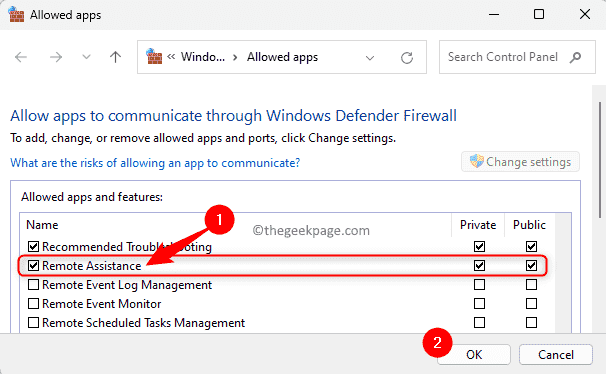
Betulkan 3 - Ubah suai tetapan pendaftaran
Sebelum membuat perubahan kepada pendaftaran, pastikan untuk membuat sandaran pendaftaran supaya anda dapat memulihkan pendaftaran ke keadaan kerja sebelumnya jika ada masalah yang berlaku. Ikuti langkah -langkah dalam artikel ini untuk membuat sandaran pendaftaran anda.
Langkah 1. Tekan Windows + R untuk membuka Jalankan.
Langkah 2. Jenis regedit dan memukul Masukkan untuk membuka Editor Pendaftaran.
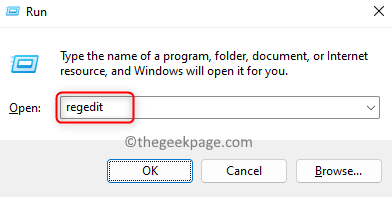
Langkah 3. Navigasi ke lokasi yang disebutkan di bawah atau salin dan tampal jalan di bar navigasi.
Hkey_local_machine \ System \ CurrentControlset \ Control \ Remote Bantuan
Langkah 4. Sekarang, di sebelah kanan mencari penyertaan yang dinamakan fallowfullcontrol dan fallowtogethelp.
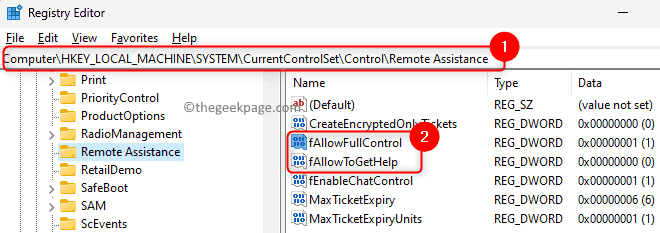
Langkah 5. Klik dua kali fallowfullcontrol Untuk mengubah suai nilainya.
Tukar Data nilai medan ke 1.
Kemudian, klik pada okey.
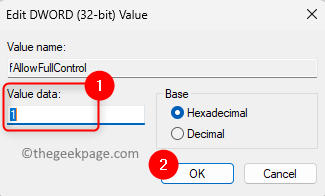
Langkah 6. Begitu juga, tukar nilai fallowtogethelp ke 1.
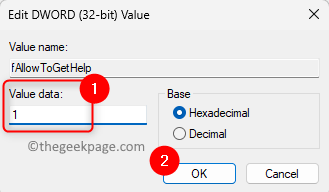
Langkah 7. Periksa sama ada masalah bantuan jauh diselesaikan.
Itu sahaja!
Anda kini mesti dapat menjemput seseorang yang anda percayai untuk membantu anda dengan menyediakan sambungan bantuan jauh. Adakah anda dapati artikel ini membantu dalam menyelesaikan masalah bantuan jauh ini di Windows 11 PC anda? Tolong beritahu kami pendapat dan pendapat anda mengenai bahagian komen di bawah.
- « Betulkan sejarah perlindungan pertahanan Windows yang hilang
- Cara Memperbaiki Penyimpanan WhatsApp Isu Penuh di iPhone [Selesai] »

